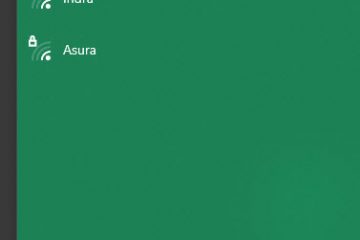Di Windows 11 (dan 10), file dengan format”msixbundle”adalah paket yang dibuat developer menggunakan MSIX Packing Tool yang berisi file penginstalan untuk aplikasi, serupa dengan format file”exe”lama.
Selain format”msixbundle”, platform ini juga menawarkan jenis paket lain, termasuk”appxbundle”,”msix”, dan”appx”. Paket-paket ini serupa, tetapi mereka menggambarkan bundel yang berbeda. Misalnya, format”msixbundle”atau”appxbundle”berisi beberapa paket aplikasi untuk mendukung arsitektur yang berbeda, seperti x86, x64, dan ARM. Di sisi lain,”msix”atau”appx”berisi file aplikasi tetapi untuk arsitektur tertentu seperti x86 atau x64.
Biasanya, ini adalah format pilihan untuk memaketkan aplikasi ke dalam satu paket yang kemudian dikirimkan ke Microsoft untuk mendistribusikan aplikasi melalui Microsoft Store. Namun, Windows 11 juga memungkinkan Anda melakukan sideload paket”msixbundle”,”appxbundle”,”msix”, dan”appx”di luar app store melalui App Installer atau PowerShell.
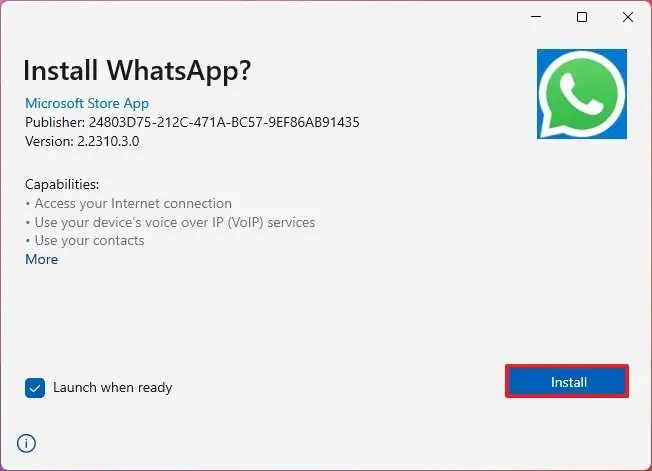
Panduan ini akan mengajarkan Anda langkah-langkah untuk menginstal aplikasi menggunakan format “msixbundle”di Windows 11. Anda juga dapat merujuk ke petunjuk ini untuk Windows 10.
Instal aplikasi msixbundle di Windows 11
Untuk menginstal aplikasi yang dibundel sebagai msixbundle di Windows 11, gunakan langkah-langkah ini:
Buka File Explorer di Windows 11.
Buka lokasi folder dengan paket aplikasi.
Klik dua kali file”msixbundle”(atau”appxbundle”,”msix”, dan”appx”).
Klik tombol Instal.
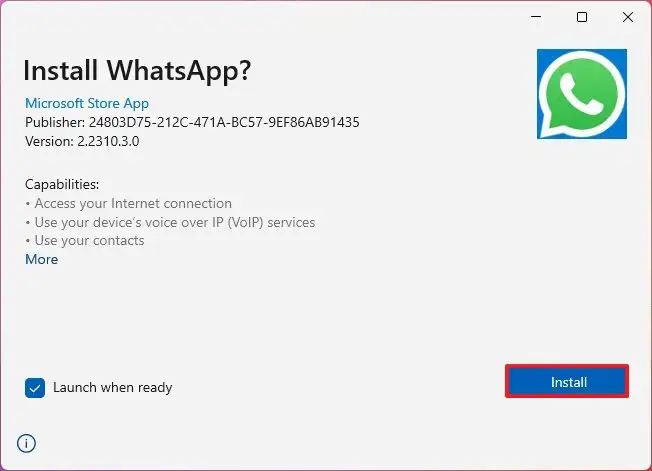
(Opsional ) Klik tombol Luncurkan.
Setelah Anda menyelesaikan langkah-langkahnya, aplikasi akan diinstal di Windows 11.
Anda juga dapat meluncurkan penginstal aplikasi untuk menginstal ulang aplikasi lagi.
Jika Anda tidak dapat menggunakan metode ini, kemungkinan versi terbaru Penginstal Aplikasi tidak tersedia di komputer. Anda dapat mengunduh dan memasang aplikasi dari Microsoft Store. Anda mungkin juga perlu mengaktifkan fitur Mode Pengembang di Windows 11 jika Anda tidak dapat menginstal paket aplikasi.
Instal aplikasi msixbundle dari PowerShell
Untuk menginstal aplikasi msixbundle dengan PowerShell di Windows 11, gunakan langkah-langkah ini:
Buka Mulai.
Cari PowerShell, klik kanan hasil teratas, dan pilih opsi Jalankan sebagai administrator.
Ketikkan perintah berikut untuk menginstal paket msixbundle di Windows 11 dan tekan Enter:
Tambahkan-AppxPackage-Path C:\Path\App-Package.msixbundle 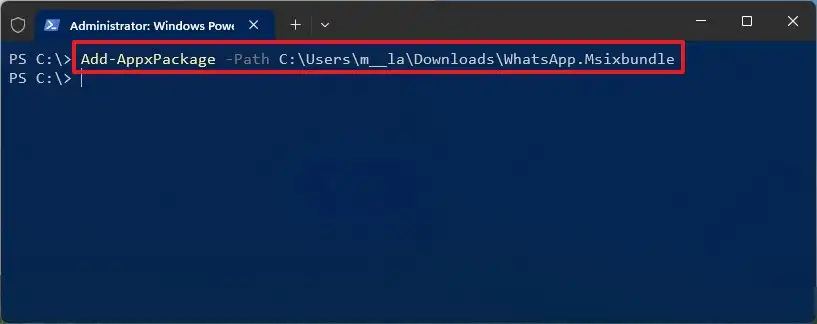
Dalam perintah, ubah C:\Path\App-Package.msixbundle untuk jalur dan nama sebenarnya paket aplikasi, yang dapat menyertakan ekstensi “msixbundle”,”appxbundle”,”msix”, atau “appx”.
Setelah Anda menyelesaikan langkah-langkah tersebut, perintah PowerShell akan memicu penginstalan aplikasi.
@media hanya layar dan (min-width: 0px) dan (min-height: 0px) { div[id^=”bsa-zone_1659356403005-2_123456″] { min-width: 300px; min-tinggi: 250px; } } @media hanya layar dan (min-width: 640px) dan (min-height: 0px) { div[id^=”bsa-zone_1659356403005-2_123456″] { min-width: 300px; min-tinggi: 250px; } }